我的mac为何搜索不到我的蓝牙耳机啊!
2025-06-13
蓝牙耳机在 Mac 上搜索不到,可能是由以下几个原因造成的。你可以按照这个顺序逐一排查:
01. 耳机没有进入配对模式
大部分蓝牙耳机要手动进入“配对模式”(而不是自动连接),否则 Mac 搜不到。
行动方案:
关闭耳机,再长按电源键5-10秒,直到听到提示音或灯光快速闪烁,确认进入“配对”状态。
然后在 Mac 的【系统设置】>【蓝牙】里重新搜索。
02. Mac 蓝牙本身出问题
Mac 蓝牙服务可能暂时卡死或出现冲突。
行动方案:
点击屏幕右上角蓝牙图标,选择“关闭蓝牙”,等待5秒后重新开启。
或者前往【系统设置】>【蓝牙】,关闭再开启。
若还不行:
进入“活动监视器”,搜索
bluetoothd,选中后点击左上角“X”来强制退出,再尝试重开蓝牙。
03. 耳机已连接别的设备
耳机可能已经自动连上你的手机或其他设备,导致无法被 Mac 识别。
行动方案:
关闭耳机附近所有其他蓝牙设备(尤其是手机蓝牙)。
重新让耳机进入配对模式。
然后再回到 Mac 尝试连接。
04. Mac 已缓存该耳机但连接失败
如果你的耳机之前连接过 Mac,但突然不能用了,可能是配对记录损坏。
行动方案:
在 Mac 的【系统设置】>【蓝牙】中找到耳机,点击右边的“i”,选择“忽略设备”。
然后重新搜索并配对。
05. 系统 bug 或需要重启
macOS 系统偶尔也会蓝牙异常,尤其是在更新系统后或长时间不重启的情况下。
行动方案:
完整重启 Mac(不是睡眠或关屏)。
然后在开机后第一时间重新尝试蓝牙配对。
06. 耳机与 Mac 不兼容(少见)
某些低端蓝牙耳机可能使用了不兼容 Apple 的蓝牙协议(尤其是一些仿品)。
行动方案:
换一台 iPad 或另一部 Mac 测试是否能搜到。
如果始终无法连接,可能是耳机本身的蓝牙协议不兼容。
如果都不行怎么办?
你可以尝试:
在“终端”中执行
sudo pkill bluetoothd然后重新启动蓝牙;或者使用蓝牙诊断工具查看具体问题。
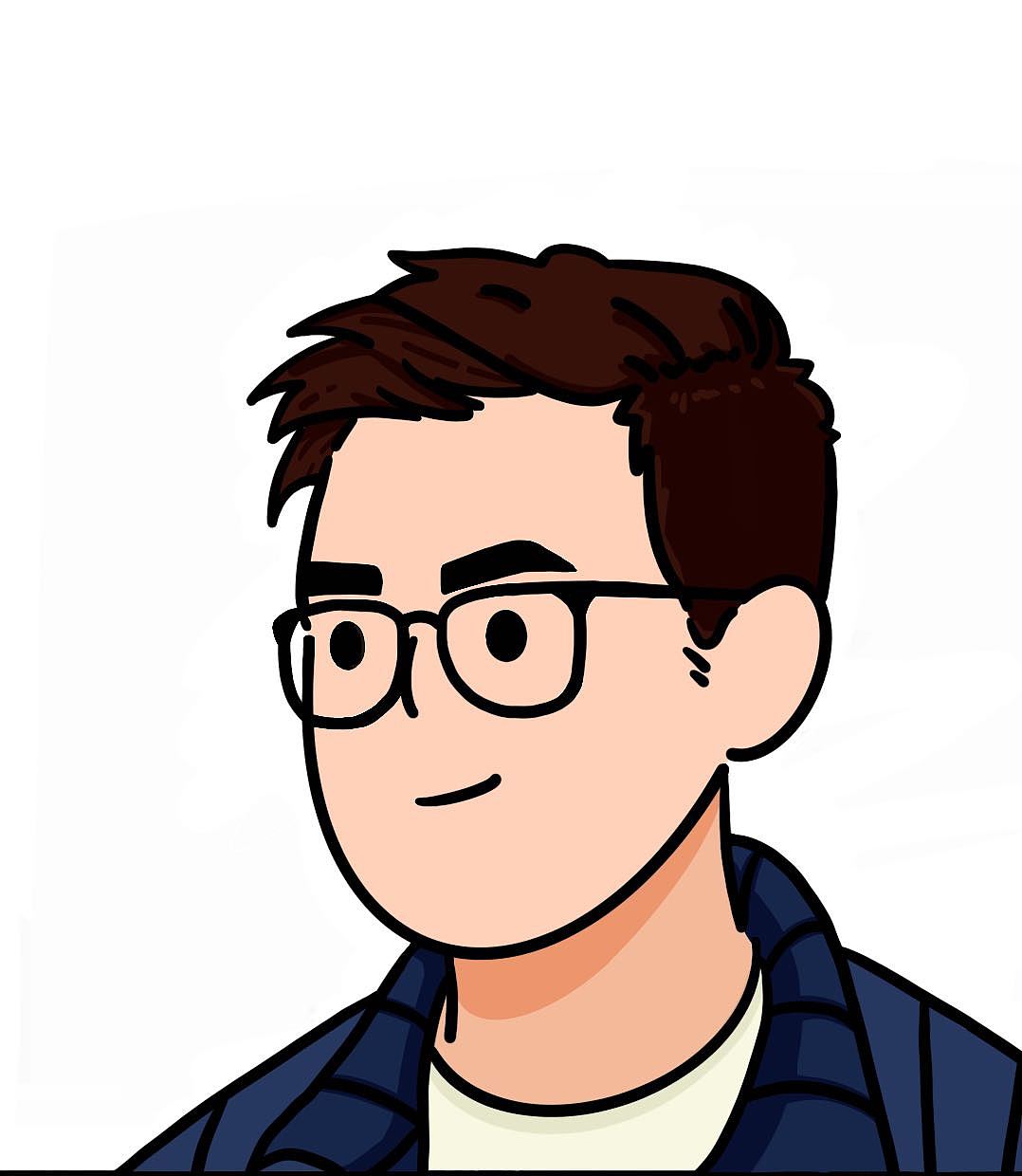
发表评论: